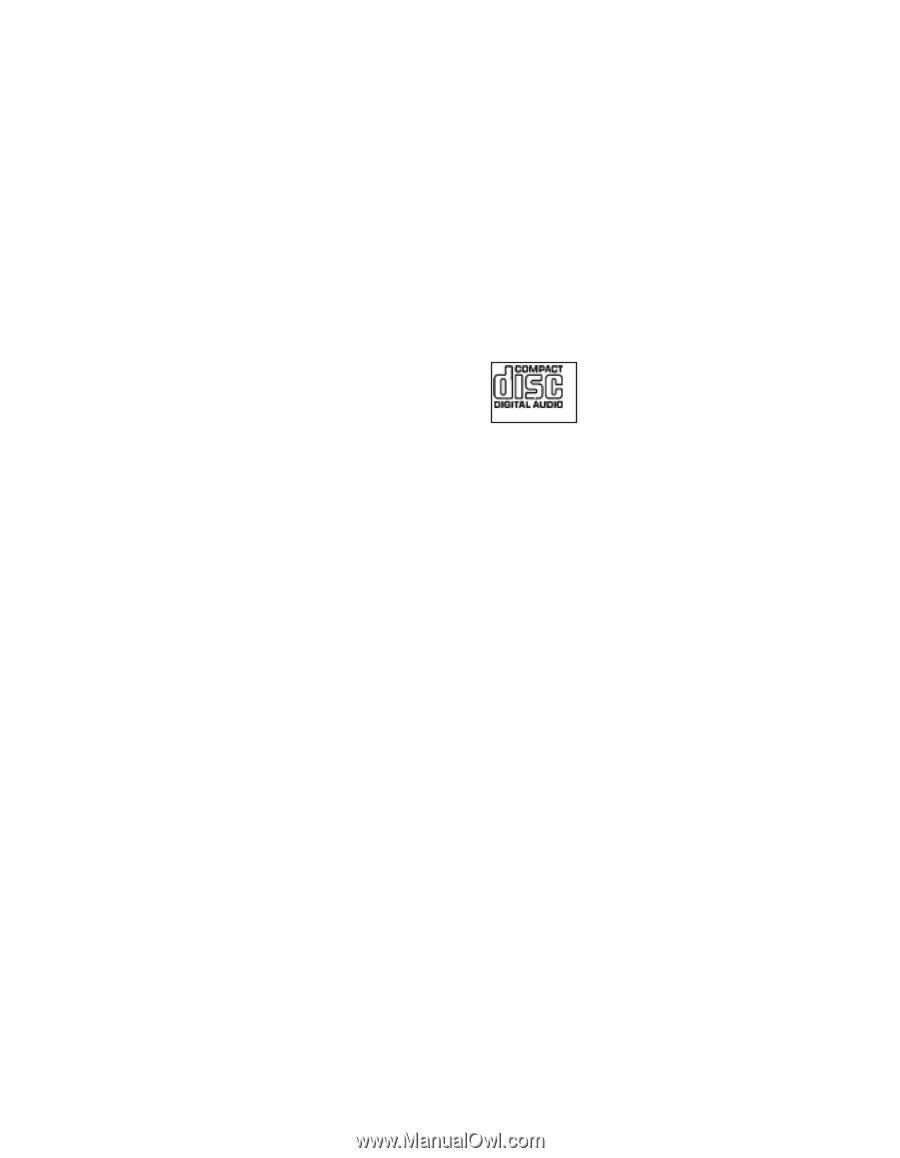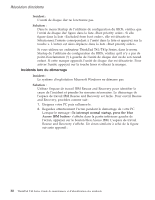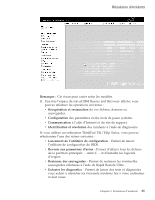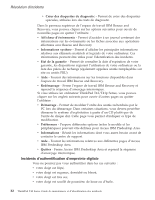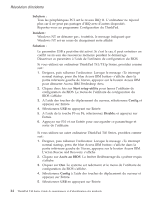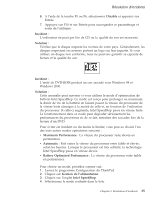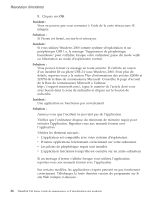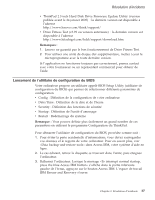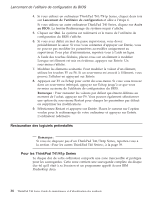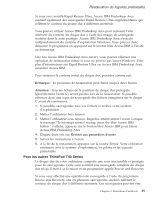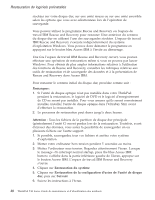Lenovo ThinkPad T40p (French) Service and Troubleshooting guide for the ThinkP - Page 63
Disable, Incident, Solution, Maximum, Performance, Automatic, Battery, Optimized, Gestion, l'
 |
View all Lenovo ThinkPad T40p manuals
Add to My Manuals
Save this manual to your list of manuals |
Page 63 highlights
Résolution d'incidents 6. A l'aide de la touche F5 ou F6, sélectionnez Disable et appuyez sur Entrée. 7. Appuyez sur F10 et sur Entrée pour sauvegarder ce paramétrage et sortir de l'utilitaire. Incident : L'ordinateur ne peut pas lire de CD ou la qualité du son est mauvaise. Solution : Vérifiez que le disque respecte les normes de votre pays. Généralement, les disques respectant ces normes portent un logo sur leur jaquette. Si vous utilisez un disque non conforme, nous ne pouvons garantir sa capacité de lecture et la qualité du son. Incident : L'unité de DVD-ROM produit un son saccadé sous Windows 98 et Windows 2000. Solution : Cette anomalie peut survenir si vous utilisez le mode d'optimisation de batterie Intel SpeedStep. Ce mode est conçu pour prolonger au maximum la durée de vie de la batterie en faisant passer la vitesse du processeur de la vitesse lente classique à la moitié de celle-ci, en fonction de l'utilisation du processeur. Si celle-ci augmente, Intel SpeedStep passe en vitesse lente. Le fonctionnement dans ce mode peut dégrader sérieusement les performances du processeur et, de ce fait, entraîner des saccades lors de la lecture d'un DVD. Pour éviter cet incident ou du moins le limiter, vous pouvez choisir l'un des trois autres modes opératoires suivants : v Maximum Performance : La vitesse du processeur reste élevée en permanence. v Automatic : Fait varier la vitesse du processeur entre faible et élevée, selon les besoins. Lorsque le processeur est très sollicité, la technologie Intel SpeedStep passe en vitesse élevée. v Battery Optimized Performance : La vitesse du processeur reste faible en permanence. Pour choisir un mode, procédez comme suit : 1. Lancez le programme Configuration du ThinkPad. 2. Cliquez sur Gestion de l'alimentation. 3. Cliquez sur l'onglet Intel SpeedStep. 4. Sélectionnez le mode souhaité dans la liste. Chapitre 2. Résolution d'incidents 35